Apple не предлагает официального способа блокировки отдельных конфиденциальных приложений, таких как Фото, с помощью пароля, но существует обходной путь, представленный функцией «Экранное время», которая впервые появилась в iOS 12. В этой статье объясняется, как это сделать. Однако, если на вашем устройстве установлена iOS 16.4 или более поздняя версия, вы можете использовать новое действие «Экран блокировки», чтобы блокировать определенные приложения с помощью FaceTime или пароля вашего iPhone, что, возможно, является более безопасным методом.
Если вы хотите убедиться, что одно из ваших приложений недоступно, вы можете использовать функцию «Лимиты приложений» в разделе «Экранное время» Apple. Вот как это сделать:
- Откройте приложение «Настройки».
- Выберите «Экранное время».
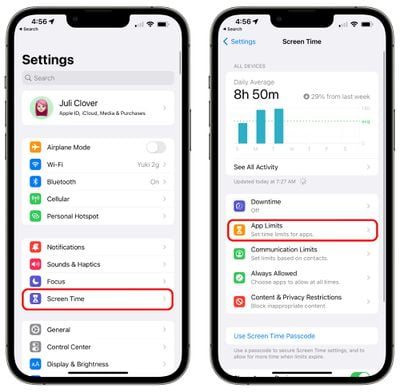
- Убедитесь, что «Экранное время» включено, и установлен код доступа для «Экранного времени», выбрав опцию «Использовать код-пароль экранного времени».
- Нажмите «Лимиты приложений» и затем нажмите «Добавить лимит».
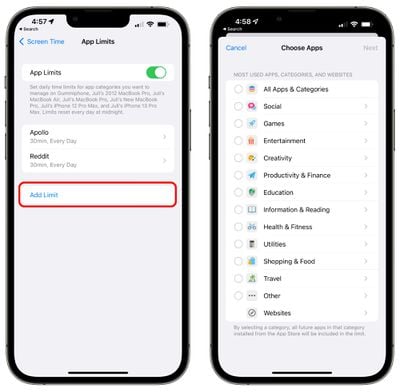
- Выберите категорию, которую вы хотите. Если вы хотите заблокировать приложение «Фото», оно находится в категории «Творчество».
- Нажмите на выбранное приложение, а затем нажмите «Далее».
- На ползунке, где вы выбираете время, установите значение 1 минута.
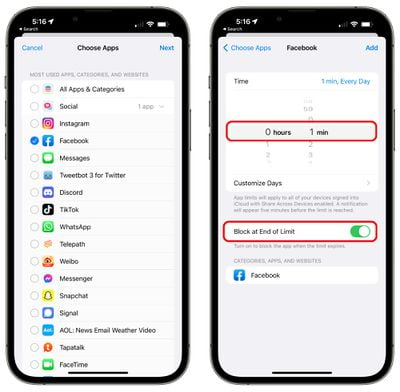
- Нажмите «Добавить».
- Включите параметр «Блокировать по окончании лимита».
- Если вы хотите добавить дополнительные приложения, повторите шаги «Добавить лимит». В противном случае выйдите из интерфейса «Экранное время».
Когда установленный вами лимит времени истечет, вам будет сообщено, что время истекло. Вы можете продолжать использовать приложение в течение одной минуты, но после этого вам потребуется ввести код доступа «Экранного времени», чтобы продолжить использование приложения.
Обход пароля невозможен, что предотвращает открытие и использование приложения, заблокированного паролем, кем-либо, имеющим доступ к вашему iPhone.
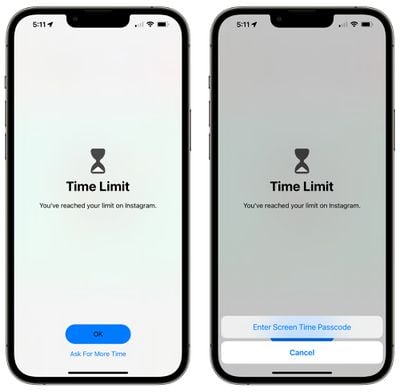
Как использовать заблокированное приложение
После того как вы установили лимиты приложений для блокировки недоступных вам приложений, вы можете нажать «Запросить больше времени», чтобы получить доступ к приложению. Вам потребуется ввести свой код доступа, а затем, когда вы это сделаете, вы сможете разблокировать его на 15 минут, час или до конца дня. Нет возможности немедленно заблокировать его снова после одобрения на 15 минут без повторения всей настройки лимита приложения, поэтому помните об этом.
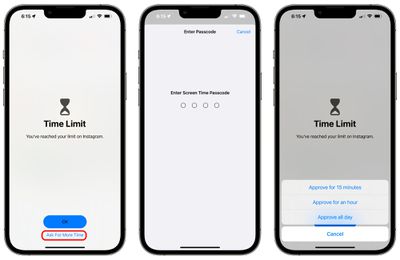
Ограничения
Вы можете установить пароль для любого приложения на вашем телефоне, кроме приложения «Телефон». Нет никакой возможности полностью отключить доступ к приложению «Телефон». Для таких приложений, как «Сообщения» или FaceTime, вам нужно будет отредактировать раздел «Всегда разрешено» в «Экранном времени», чтобы удалить их, прежде чем лимит будет включен.
Вы можете отключить доступ к «Сообщениям» и «FaceTime», но, возможно, вы этого не захотите. Когда доступ к «Сообщениям» отключен через «Лимиты приложений», устройства, использующие iCloud для «Экранного времени», не могут отправлять или получать сообщения во время простоя. Вы также не можете видеть уведомления для заблокированных приложений, поэтому помните об этом при блокировке приложений социальных сетей.

















